Acasă Periferice Cum se activează Bluetooth pe un laptop cu Windows 8.1
În acest articol, vă vom arăta și vă vom arăta cum să activați Bluetooth pe un laptop Windows 8.1. Deoarece aceasta este o problemă obișnuită, laptopurile nu au un comutator special și nu este clar cum se poate face acest lucru prin intermediul setărilor. Noul sistem de operare este unul dintre cele mai ușor de utilizat și are chiar și un control integrat pentru comunicații fără fir. Dar, în ciuda acestui fapt, persoanele care au întâlnit întâi G-8 au probleme cu încercarea de a porni Bluetooth.
Porniți Bluetooth în Windows 8 și 8.1
Foarte des, notebook-urile au un comutator fizic al acestei funcții sau este necesară utilizarea unei combinații de taste fierbinți. Aceeași combinație a tastei funcționale "Fn" cu butonul, care este responsabil pentru pornirea conexiunii wireless, poate activa simultan Wi-Fi.
Doar aici, când sunteți conectat la Wi-Fi, veți începe să căutați în mod automat dispozitivele din raza de acțiune a adaptorului. Dar acest lucru nu este atunci când porniți Bluetooth, porniți-l - și nu se întâmplă nimic. Acest lucru poate duce pe mulți la un sfârșit de capăt. Dar nu vă speriați, trebuie doar să faceți câteva clicuri și puteți stabili o conexiune cu un alt dispozitiv.
În plus față de pornirea cu ajutorul tastelor speciale, funcția Bluetooth poate fi activată prin intermediul setărilor din sistem. Deplasați mouse-ul peste colțul din dreapta sus și faceți clic pe butonul de opțiuni din meniul pop-up. În meniul următor, faceți clic pe Modificați setările computerului. În parametrii căutăm setările pentru rețeaua wireless "Wireless".
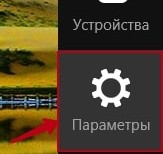
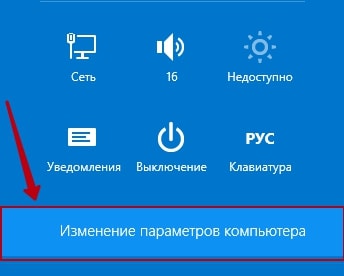
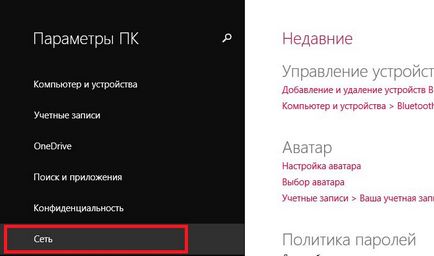
În următoarea filă, găsiți secțiunea cu dispozitive wireless. În apropierea elementului Bluetooth, setați comutatorul în poziția pornit.
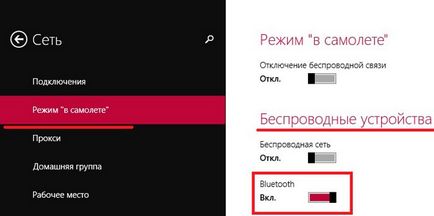
Acum această funcție este activată. Mergeți la pasul următor.
Căutați dispozitive Bluetooth
Bluetooth funcționează, acum vom găsi un dispozitiv la care vă puteți conecta. Deschideți din nou secțiunea Modificați setările computerului. Acum, însă, alegeți articolul "Calculator și dispozitive". Deschideți fila responsabilă pentru Bluetooth. De asemenea, vă permite să activați sau să dezactivați acest modul. Acolo și apoi computerul caută toate dispozitivele disponibile, în raza de acțiune și le afișează.
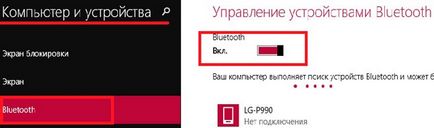
Dacă s-au întâmpinat dificultăți, de exemplu, nimic nu a funcționat, sau nu există un astfel de element în parametri, atunci cel mai probabil nu este necesar un driver sau unul curent nu funcționează corect.
Verificarea șoferilor
În mod normal, Windows 8.1 instalează automat toate driverele, dar acest lucru nu se întâmplă întotdeauna. Asigurați-vă că aveți drivere pentru acest dispozitiv. Puteți să o verificați prin intermediul Device Manager. Apăsați simultan combinația de taste Win + R și în fereastra deschisă introduceți mmc devmgmt.msc. apoi apăsați tasta "Enter".
Se deschide același Manager de dispozitive. Găsiți elementul cu Adaptoare de rețea în el și extindeți-l. În cazul în care, printre lista de dispozitive, nu există dispozitive Bluetooth, atunci nu există drivere pentru aceasta în sistem. Driverul poate fi instalat de pe discul care a fost cu laptop-ul la cumpărare. În plus, poate fi descărcat de la resursa oficială de internet a producătorului acestui PC. Când driverul este instalat, efectuați aceiași pași ca cei descriși mai sus pentru conexiune. Vă recomandăm să utilizați utilitare suplimentare pentru a gestiona conexiunile și adaptoarele wireless.
Bună ziua. Specificați mai detaliat, exact cum doriți să scoateți muzică? Care circuit? Mi se pare că acest lucru este imposibil. Și poate este nevoie de software terț.
Articole similare
-
Cum de a activa suportul ahci în Windows 7 - utilizator avansat pc
-
Măriți volumul pe ferestrele laptopului 10, blogul tatyany draft
Trimiteți-le prietenilor: